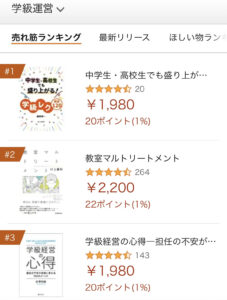合唱コンクールの1場面の写真です。
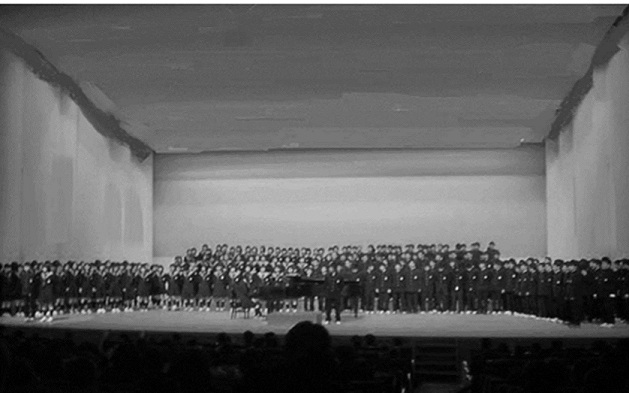
これを使い、

を作成します。
保護者から評判のよかった構図です。
慣れれば10分でできます。
まず、ワードの編集です。
1.まず、ワード上で写真を挿入します。
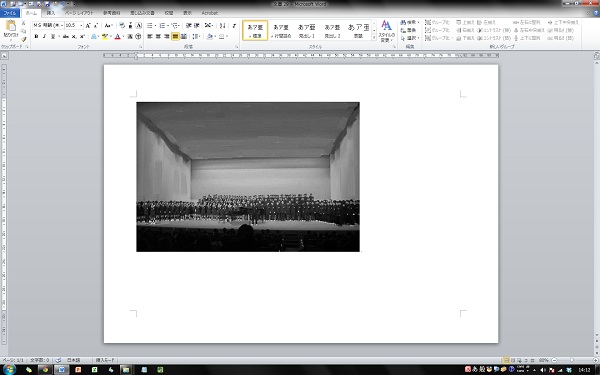
写真の貼り付け方法については、検索エンジンで、「ワード 画像 貼り付け」とすればすぐに見つけることができます。
また、もとの写真はカラーですが、白黒印刷のイメージをしやすくするために、ワード上でグレースケールにしておきます(画像の色の設定を「鮮やかさ0%」にする)。
2.画像の設定を、「文字列の折り返し」を「背面」にします。
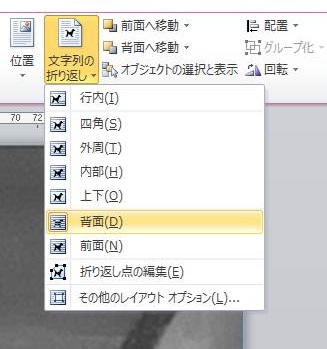
3.用紙一杯に写真を拡大します。
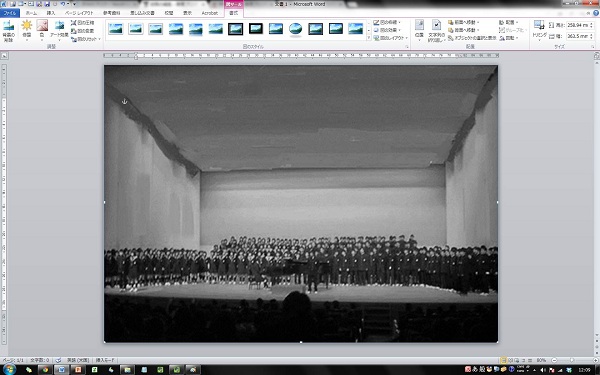
4.最後に、テキストボックスを挿入すれば完了です。
「○○中学校の歴史に残る音楽発表会」のテキストボックスの設定は、「枠線なし、塗りつぶし:白、透過性75%、文字列の折り返し:前面、フォントはゴシック」にします。
背景画面が白に近い場合は、この設定にします。
真ん中のテキストボックスの設定もほぼ同様です(フォントサイズだけを12に変更します)
一番下のテキストボックスは、背景が黒に近いので、次のような設定にします。
「枠線なし、塗りつぶし:黒、透過性75%、文字列の折り返し:前面、フォントはゴシック、フォントサイズ20、フォントの色:黒、太字」にします。
後は、それぞれの好みで変更してください。
使用する紙は、各中学校で制約があるかもしれませんが、
「B4、横、再生紙または上質紙(テストの解答用紙に使う白い紙でも可能、いわゆる更紙は不可)」
印刷機の設定は、「写真・文字印刷、濃さはやや濃い」にします。
写真設定だと、写真自体が薄くなる場合が多く、私はあまり使用しません。
パソコンのプリンタで人数分印刷してもよい場合はそうしてください。
印刷設定については、それぞれの中学校にある印刷機の性能、特性により異なります。
いろいろ試して微調整をしてください。
また、真ん中のテキストボックスに入る文章は、合唱コンクール中に考えておけば時間が短縮されます。
可能なら、パソコンやタブレット端末等を会場に直接持っていき、文章だけを打っておくのもよいでしょう。
毎回このパターンでは、「またか」となってしまいます。
「大きな行事があるとき」に使用するのがよいでしょう。
例えば、入学式の集合写真、体育大会の綱引き、文化祭、修学旅行、郊外学習などです。